Zum Einrichten und Überprüfen Ihrer Automation Config-Instanz installieren Sie Salt und das Master-Plug-In auf Ihrem Salt-Master, generieren ein API-Token in der Cloud Services-Konsole und verbinden dann Ihren Salt-Master mit Automation Config. Sie können Salt-Master verbinden, die lokal oder in der Cloud vorhanden sind.
Voraussetzungen
- Vergewissern Sie sich, dass Sie über die folgenden Rollen in VMware Cloud Services verfügen:
- Organisationsrolle: Organisationsbesitzer oder Organisationsadministrator
- Dienstrolle: Salt-Master
- Legen Sie die Organisation mit Zugriff auf den Automation Config-Dienst als Standardorganisation fest.
Übersicht über die Einrichtung
Das Einrichten von Automation Config umfasst die folgenden Aufgaben.
- Installieren Sie Salt auf Ihrem Salt-Master und den Knoten, die Sie mit Automation Config verwalten möchten. Weitere Informationen hierzu finden Sie unter Schritt 1: Installieren von Salt.
- Installieren Sie das Master-Plug-In oder führen Sie ein Upgrade auf den Salt-Mastern durch, die mit Automation Config kommunizieren müssen. Weitere Informationen hierzu finden Sie unter Schritt 2: Installieren und Konfigurieren des Master-Plug-Ins.
- Generieren Sie ein API-Token, damit Ihre Salt-Master eine Verbindung mit Automation Config herstellen können. Weitere Informationen hierzu finden Sie unter Schritt 3: Generieren eines API-Tokens.
- Verbinden Sie Ihre Salt-Master mit Automation Config. Weitere Informationen hierzu finden Sie unter Schritt 4: Verbinden Ihrer Salt-Master mit Automation Config.
- Akzeptieren Sie die Salt-Master-Schlüssel in der Automation Config-Benutzeroberfläche. Weitere Informationen hierzu finden Sie unter Schritt 5: Akzeptieren von Salt-Master-Schlüsseln.
Schritt 1: Installieren von Salt
Sie müssen den Salt-Master-Dienst und den Salt-Minion-Dienst vor der Verwendung von Automation Config auf dem Salt-Master-Knoten installieren.
Mit den folgenden Anweisungen wird die neueste Salt-Version auf RHEL 8 installiert. Informationen zum Installieren von Salt auf anderen Betriebssystemen finden Sie im Salt-Installationshandbuch.
- Wenn Sie Salt in einer Offline- oder sicheren Umgebung installieren, müssen Sie einen Netzwerk-Proxy konfigurieren, um die folgenden für die Installation von Salt erforderlichen URLs zuzulassen.
- https://repo.saltproject.io
- https://pypi.org
- https://python.org
- Führen Sie im Salt-Master-Terminal die folgenden Befehle aus, um das Salt-Projekt-Repository und den Schlüssel zu installieren:
sudo rpm --import https://repo.saltproject.io/py3/redhat/8/x86_64/latest/SALTSTACK-GPG-KEY.pub curl -fsSL https://repo.saltproject.io/salt/py3/redhat/8/x86_64/latest.repo | sudo tee /etc/yum.repos.d/salt.repo
- Führen Sie
sudo yum clean expire-cacheaus. - Installieren Sie den Salt-Minion- und den Salt-Master-Dienst auf Ihrem Salt-Master:
sudo yum install salt-master sudo yum install salt-minion
- Erstellen Sie eine
master.conf-Datei im Verzeichnis/etc/salt/minion.d.touch master.conf
- Legen Sie in der
master.conf-Datei die IP-Adresse des Salt-Masters so fest, dass sie auf sich selbst verweist:master: localhost
- Starten Sie den Salt-Master- und den Salt-Minion-Dienst:
sudo systemctl enable salt-master && sudo systemctl start salt-master sudo systemctl enable salt-minion && sudo systemctl start salt-minion
- Legen Sie bei Verwendung eines Netzwerk-Proxys die Variablen
HTTP_PROXYundHTTPS_PROXYentsprechend der Netzwerkeinstellungen fest.- Wenn Sie
systemdzum Verwalten des Salt-Master-Diensts verwenden, fügen Sie die UmgebungsvariablenHTTP_PROXYundHTTPS_PROXYzur Dateisalt-master.servicehinzu. - Führen Sie
systemctl daemon-reloadaus. - Führen Sie den Befehl
systemctl restart salt-masteraus, um den Salt-Master-Dienst neu zu starten.
- Wenn Sie
Schritt 2: Installieren und Konfigurieren des Master-Plug-Ins
Nachdem Sie Salt in Ihrer Infrastruktur installiert haben, müssen Sie das Master-Plug-In installieren und konfigurieren. Es ermöglicht Ihren Salt-Mastern die Kommunikation mit Automation Config.
Wenn Sie bereits über einen vorhandenen Salt-Master verfügen, führen Sie ein Upgrade des Master-Plug-Ins auf die aktuelle verfügbare Version durch, bevor Sie den Salt-Master mit Automation Config verbinden. Weitere Informationen finden Sie unter Verwenden des Arbeitsbereichs „Master-Plug-Ins“.
So installieren und konfigurieren Sie das Master-Plug-In:
- Melden Sie sich bei Ihrem Salt-Master an.
- Laden Sie die aktuelle Version des Master-Plug-Ins aus dem Arbeitsbereich Master-Plug-Ins herunter. Die Master-Plug-In-Version besteht in der Regel aus vier Zahlen, z. B. 8.12.1.2.
Wichtig:
Die Version des Master-Plug-Ins muss mit den ersten drei Zahlen der Automation Config-Version übereinstimmen. Wenn beispielsweise die Automation Config-Version 8.12.1 lautet, muss die Version des Master-Plug-Ins 8.12.1.0 oder höher sein. Die Version von Automation Config befindet sich im Arbeitsbereich Master-Plug-Ins.
- Installieren Sie das Master-Plug-In, indem Sie das Python-Wheel manuell installieren. Verwenden Sie den Beispielbefehl und ersetzen Sie dabei den genauen Namen der Wheel-Datei:
salt-call --local pip.install /path/to/SSEAPE-file-name.whl
Für Nicht-Air-Gap-Umgebungen werden Abhängigkeiten automatisch installiert, wenn sie beim Ausführen des Befehls nicht bereits vorhanden sind. Informationen zu Air-Gap-Umgebungen finden Sie im Knowledgebase-Artikel Installieren des Salt Master-Plug-Ins auf Air-Gap-Systemen.
- Generieren Sie die Master-Konfigurationseinstellungen.
- Stellen Sie sicher, dass das
/etc/salt/master.d-Verzeichnis vorhanden ist, oder erstellen Sie es. - Führen Sie den folgenden Befehl aus, um die Master-Konfigurationsdatei zu generieren.
sudo sseapi-config --all > /etc/salt/master.d/raas.conf
Wenn die Ausführung dieses Befehls einen Fehler verursacht, finden Sie weitere Informationen unter Fehlerbehebung bei Automation Config.
- Stellen Sie sicher, dass das
- Starten Sie den Salt-Master-Dienst neu.
sudo systemctl restart salt-master
Schritt 3: Generieren eines API-Tokens
Bevor Sie Ihren Salt-Master mit Automation Config verbinden können, müssen Sie ein API-Token mithilfe der Cloud Services-Konsole generieren. Dieses Token wird zum Authentifizieren Ihres Salt-Masters mit VMware Cloud Services verwendet.
Wenn Ihnen die Rolle Organisationsadministrator nicht zugewiesen ist, wenden Sie sich an den Organisationsbesitzer.
So generieren Sie ein API-Token:
- Klicken Sie in der Cloud Services-Konsole auf Ihren Benutzernamen und wählen Sie aus.
- Klicken Sie auf Token generieren.
- Füllen Sie das Formular aus.
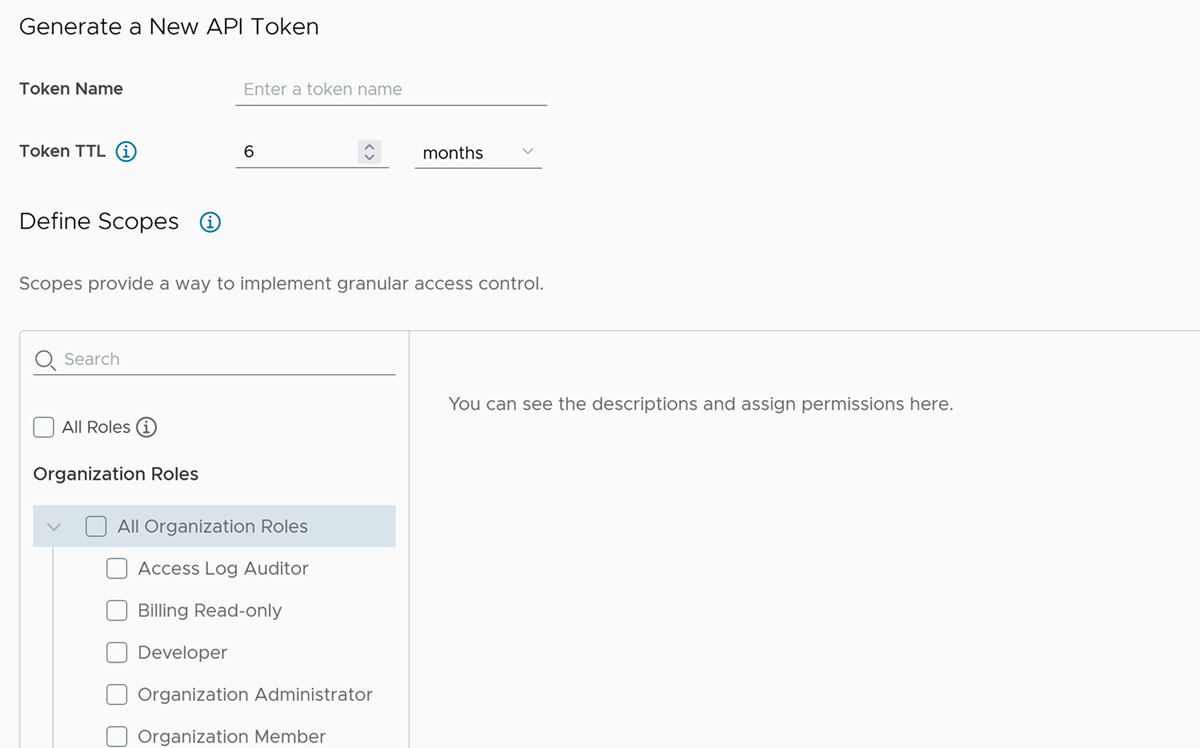
- Geben Sie einen Namen für das Token ein.
- Wählen Sie die Time to Live (TTL) des Tokens aus. Die Standarddauer beträgt sechs Monate.
Hinweis: Ein nicht ablaufendes Token kann ein Sicherheitsrisiko darstellen, wenn es manipuliert wird. Ist dies der Fall, müssen Sie das Token widerrufen.
- Definieren Sie Geltungsbereiche für das Token.
Geltungsbereich Beschreibung Organisationsrollen Organisationsrollen bestimmen den Zugriff eines Benutzers auf die Ressourcen der Organisation. Für den Zugriff auf den Automation Config-Dienst müssen Sie die Rolle Organisationsadministrator oder Organisationsbesitzer auswählen.
Dienstrollen Dienstrollen sind integrierte, vordefinierte Berechtigungssätze, die Zugriff auf VMware Cloud Services gewähren. Suchen Sie für den Zugriff auf den Automation Config-Dienst nach dem VMware Aria Automation-Dienst.
Klicken Sie auf den Dropdown-Pfeil neben dem Config-Dienst und wählen Sie die Dienstrolle Salt-Master aus.
- (Optional) Legen Sie eine E-Mail-Einstellung fest, um eine Erinnerung zu erhalten, wenn Ihr Token in Kürze abläuft.
- Klicken Sie auf Generieren.
Das neu generierte API-Token wird im Fenster Generiertes Token angezeigt.
- Speichern Sie die Token-Anmeldedaten an einem sicheren Ort.
Nachdem Sie das Token generiert haben, können Sie nur den Namen des Tokens auf der Seite API-Token sehen, aber nicht die Anmeldedaten. Um das Token erneut zu generieren, klicken Sie auf Neu generieren.
Schritt 4: Verbinden Ihrer Salt-Master mit Automation Config
Nachdem Sie ein API-Token generiert haben, können Sie es verwenden, um Ihren Salt-Master mit Automation Config zu verbinden.
So verbinden Sie Ihren Salt-Master:
- Speichern Sie im Salt-Master-Terminal Ihr API-Token als Umgebungsvariable.
export CSP_API_TOKEN=<api token value>
- Führen Sie den Befehl
sseapi-config joinaus, um Ihren Salt-Master mit Automation Config zu verbinden.- Wenn Sie Ihren Salt-Master zum ersten Mal mit Automation Config verbinden, führen Sie den folgenden Befehl aus und ersetzen Sie die Werte
ssc-urlundcsp-urldurch Ihre regionsspezifischen URLs.sseapi-config join --ssc-url <SSC URL> --csp-url <CSP URL>
- Wenn Sie
sudoverwenden, führen Sie den folgenden Befehl aus:sudo CSP_API_TOKEN=<api token value> sseapi-config join --ssc-url <SSC URL> --csp-url <CSP URL>
- Wenn Sie den Verbindungsvorgang wiederholen müssen, führen Sie den Befehl
sseapi-config joinerneut aus und übergeben Sie das Flag--override-oauth-app.sseapi-config join --ssc-url <SSC URL> --csp-url <CSP URL> --override-oauth-app
Das Flag
--override-oauth-applöscht die OAuth-App, die zum Abrufen eines Zugriffstokens verwendet wird, und erstellt sie neu.
Tabelle 1. Regionale URLs für Automation Config Region Automation Config-URL Cloud Services-URL US (USA) https://ssc-gateway.mgmt.cloud.vmware.com https://console.cloud.vmware.com Deutschland https://de.ssc-gateway.mgmt.cloud.vmware.com https://console.cloud.vmware.com Indien https://in.ssc-gateway.mgmt.cloud.vmware.com https://console.cloud.vmware.com Kanada https://ca.ssc-gateway.mgmt.cloud.vmware.com https://console.cloud.vmware.com Australien https://au.ssc-gateway.mgmt.cloud.vmware.com https://console.cloud.vmware.com UK https://uk.ssc-mgmt.cloud.vmware.com https://console.cloud.vmware.com Das folgende Codebeispiel veranschaulicht eine erfolgreiche Antwort in der Region „US“ (USA).2022-08-16 21:28:26 [INFO] SSEAPE joining SSC Cloud... v8.9.1.1 2022-08-16T15:28:12 2022-08-16 21:28:26 [INFO] Retrieving CSP auth token. 2022-08-16 21:28:27 [INFO] Creating new oauth app. 2022-08-16 21:28:27 [INFO] Finished with oauth app [Salt Master App for master id:my-salt-master] in org [6bh70973-b1g2-716c-6i21-i9974a6gdc85]. 2022-08-16 21:28:29 [INFO] Added service role [saltstack:master] for oauth app [Salt Master App for master id:my-salt-master]. 2022-08-16 21:28:29 [INFO] Created pillar [CSP_AUTH_TOKEN]. 2022-08-16 21:28:29 [INFO] Updated master config. Please restart master for config changes to take effect. 2022-08-16 21:28:29 [INFO] Updated master cloud.conf. 2022-08-16 21:28:29 [INFO] Validating connectivity to SaltStack Cloud instance [https://ssc-gateway.mgmt.cloud.vmware.com] 2022-08-16 21:28:29 [INFO] Successfully validated connectivity to SaltStack Cloud instance [https://ssc-gateway.mgmt.cloud.vmware.com]. Response: {'version': 'v8.9.0.5', 'vipVersion': '8.9.0'} 2022-08-16 21:28:29 [INFO] Finished SSEAPE joining SSC Cloud... v8.9.1.1 2022-08-16T15:28:12Wenn die Ausführung dieses Befehls einen Fehler verursacht, finden Sie weitere Informationen unter Fehlerbehebung bei Automation Config.
- Wenn Sie Ihren Salt-Master zum ersten Mal mit Automation Config verbinden, führen Sie den folgenden Befehl aus und ersetzen Sie die Werte
- Starten Sie den Salt-Master-Dienst neu.
systemctl restart salt-master
- Wiederholen Sie diesen Vorgang für jeden Salt-Master.
Hinweis: Nachdem Sie jeden Salt-Master mit Automation Config verbunden haben, können Sie das API-Token löschen. Dies ist nur für die Verbindung Ihres Salt-Masters mit Automation Config erforderlich.
Nachdem Sie den Befehl sseapi-config ausgeführt haben, wird für jeden Salt-Master eine OAuth-App in Ihrer Organisation erstellt. Salt-Master verwenden die OAuth-App, um ein Zugriffstoken abzurufen, das an jede Anforderung für Automation Config angehängt wird. Sie können die Details der OAuth-App anzeigen, indem Sie auswählen.
Mit dem Befehl werden auch Pfeilerdaten erstellt, die auf dem Salt-Master als CSP_AUTH_TOKEN bezeichnet werden. Pfeiler sind Strukturen von Daten, die auf dem Salt-Master gespeichert und an ein oder mehrere Minions weitergegeben werden, die für den Zugriff auf diese Daten berechtigt sind. Die Pfeilerdaten werden in /srv/pillar/csp.sls gespeichert und enthalten die Client-ID, den geheimen Schlüssel, Ihre Organisations-ID und die CSP-URL. Wenn Sie Ihren geheimen Schlüssel rotieren müssen, können Sie den Befehl sseapi-config join erneut ausführen.
Beispiel für Pfeilerdaten:
CSP_AUTH_TOKEN: csp_client_id: kH8wIvNxMJEGGmk7uCx4MBfPswEw7PpLaDh csp_client_secret: ebH9iuXnZqUOkuWKwfHXPjyYc5Umpa00mI9Wx3dpEMlrUWNy95 csp_org_id: 6bh70973-b1g2-716c-6i21-i9974a6gdc85 csp_url: https://console.cloud.vmware.com
Schritt 5: Akzeptieren von Salt-Master-Schlüsseln
Nachdem Sie Ihren Salt-Master mit Automation Config verbunden haben, müssen Sie den Salt-Master-Schlüssel in der Benutzeroberfläche von Automation Config akzeptieren.
Sie müssen über die Rolle Superuser in Automation Config verfügen, um den Salt-Master-Schlüssel zu akzeptieren. Weitere Informationen finden Sie unter Vorgehensweise zum Definieren von Benutzerrollen.
So akzeptieren Sie den Salt-Master-Schlüssel:
- Melden Sie sich bei der Automation Config-Benutzeroberfläche an.
- Klicken Sie in der oberen linken Navigationsleiste auf das Menü
 und wählen Sie dann Verwaltung aus, um auf den Arbeitsbereich Verwaltung zuzugreifen. Klicken Sie auf die Registerkarte Master-Schlüssel.
und wählen Sie dann Verwaltung aus, um auf den Arbeitsbereich Verwaltung zuzugreifen. Klicken Sie auf die Registerkarte Master-Schlüssel.Wenn der Masterschlüssel nicht angezeigt wird, finden Sie weitere Informationen unter Fehlerbehebung bei Automation Config.
Hinweis: Sie können überprüfen, ob ein ausstehender Masterschlüssel vom richtigen Salt-Master stammt, indem Sie den Fingerabdruck des Schlüssels überprüfen. Führen Sie auf Ihrem Salt-Mastersseapi-config authaus, um den Fingerabdruck des Schlüssels anzuzeigen, und stellen Sie dann sicher, dass er mit dem auf der Registerkarte Master-Schlüssel angezeigten Fingerabdruck identisch ist. - Aktivieren Sie das Kontrollkästchen neben dem Master-Schlüssel, um ihn auszuwählen. Klicken Sie dann auf Schlüssel akzeptieren.
- Wenn Sie Ihre Salt-Minions bereits mit Ihrem Salt-Master verbunden haben, wird eine Warnung mit dem Hinweis angezeigt, dass Sie über Minion-Schlüssel verfügen, deren Akzeptierung aussteht. Um diese Minion-Schlüssel zu akzeptieren, wechseln Sie zu .
- Aktivieren Sie die Kontrollkästchen neben Ihren Minions, um sie auszuwählen. Klicken Sie dann auf Schlüssel akzeptieren.
Der Schlüssel ist jetzt akzeptiert. Nach einigen Sekunden wird der Minion auf der Registerkarte Akzeptiert und im Arbeitsbereich Ziele angezeigt.
Sie können sicherstellen, dass Ihr Salt-Master und Ihre Salt-Minions kommunizieren, indem Sie einen test.ping-Befehl auf der Automation Config-Schnittstelle ausführen. Weitere Informationen finden Sie unter Ausführen eines Ad-hoc-Auftrags über den Arbeitsbereich „Ziele“.
Um weitere Salt-Minions auf verschiedenen Knoten hinzuzufügen, führen Sie Schritt 1 dieses Verfahrens aus, lassen Sie alle Befehle zum Installieren oder Aktivieren von salt-master aus und bearbeiten Sie dann master.conf, damit auf den Hostnamen oder die IP des Salt-Masters verwiesen wird. Weitere Informationen finden Sie unter Configuring the Salt Minion.
Wenn der Salt-Master und die Salt-Minions nicht kommunizieren, finden Sie weitere Informationen unter Fehlerbehebung bei Automation Config.